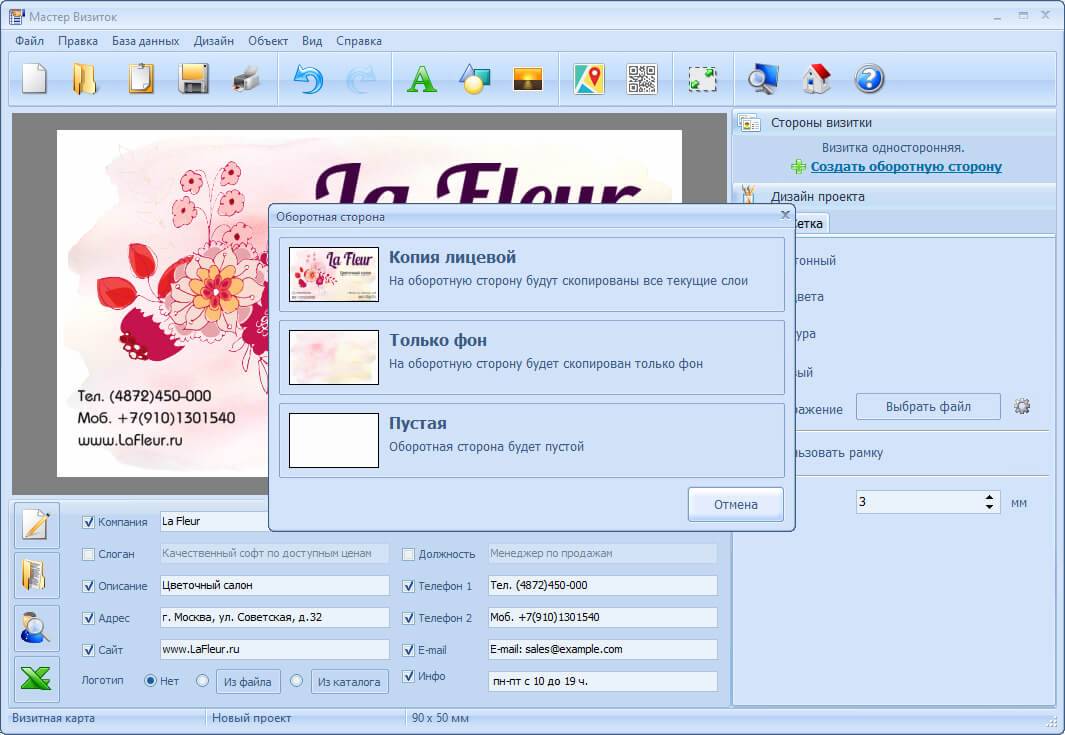Как сделать классную визитку? — Блог Смартпринт.рф
Хорошие визитные карточки содержат всю важную информацию: имя, профессию или должность, адрес, номер(а) телефона, адрес электронной почты, адрес сайта и название компании. Кроме того, они привлекают внимание, радуют глаз и при этом профессионально разработаны.
Последнее, в частности, создает трудности для многих молодых компаний. Однако разработать привлекательную визитную карточку совсем несложно.
Определите цель
Первый шаг — подумать о том, чего вы хотите добиться от своих визитных карточек в первую очередь. Должны ли они просто и четко передавать самую важную информацию о вас и вашей компании, ведь вы все равно вручаете их во время личной встречи? Вы будете раздавать их на выставке, и вам нужно выделиться из толпы конкурентов?
Определите размер и форму
Наиболее распространенный размер и форма визитных карточек — 90 x 50 мм. Такие визитки помещаются в любой бумажник, а также в стандартные футляры для визиток.
Однако если вы хотите выделиться, то можно изменить форму или размер. Например, с квадратными визитками — так вы сделаете свои контактные данные похожими на пост в Instagram. Или визитные карточки в узком портретном или альбомном формате, например, 3 x 7 см. Здесь будет место для логотипа и только очень важная основная информация о вас и вашем бизнесе.
Или, например, складные карточки предоставляют больше места для информации. На них можно разместить карту расположения вашего бизнеса, отрывок из портфолио или фотографии с изображениями — складные карточки с горизонтальным или вертикальным сгибом предполагают достаточно места для этого.
Структурирование информации
После того как вы определились с размером и форматом, настало время собрать контактную информацию.
На визитной карточке необходимо указать:
— Имя
— Название компании и/или логотип
— Название должности
— Ваш адрес
— Номер телефона
— Адрес электронной почты
— URL сайта компании
Дополнительная информация для визитных карточек:
— Ссылки на профили социальных сетей
— Дополнительный номер стационарного или мобильного телефона
— Часы работы
На визитной карточке можно разместить любую информацию. Важность отдельных пунктов, конечно же, во многом зависит от вашего бизнеса. Для предприятий розничной торговли, парикмахерских или автосервисов адрес и часы работы на визитных карточках являются обязательным условием. С другой стороны, молодые стартапы или чисто цифровые компании могут даже обойтись без адреса компании.
Важность отдельных пунктов, конечно же, во многом зависит от вашего бизнеса. Для предприятий розничной торговли, парикмахерских или автосервисов адрес и часы работы на визитных карточках являются обязательным условием. С другой стороны, молодые стартапы или чисто цифровые компании могут даже обойтись без адреса компании.
Разработка макета
После того как вы определились с размером и форматом, пришло время собрать контактную информацию.
Для потенциальных клиентов, деловых контактов или новых сотрудников ваша визитная карточка — это первая точка контакта с вашей компанией. Поэтому безупречный дизайн, соответствующий вашему фирменному стилю и привлекающий внимание, просто необходим.
Лучше всего начать со шрифта. Убедитесь, что шрифт соответствует вашему бренду, легко читается и содержит все важные специальные символы.
Выбор шрифта для визитных карточек
Например, шрифт Serif выглядит утонченным, серьезным и деловым, идеально подходящим для юридических фирм, медицинских клиник или изысканных ресторанов.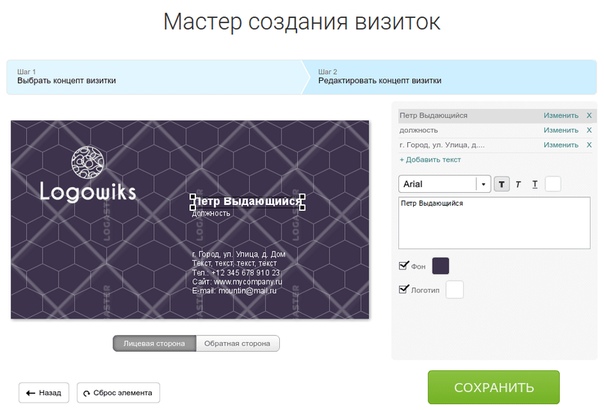
Шрифты с засечками передают современный, дружелюбный и привлекательный образ — идеальный вариант для тех, кто хочет излучать доброжелательность. Размер шрифта не должен быть меньше 8 пунктов.
Выбрали шрифт? Отлично, тогда составьте план, что вы хотите разместить на лицевой стороне, а что — на обороте. Если все ваши контактные данные помещаются на лицевой стороне, то вы можете свободно использовать заднюю часть в рекламных целях. Например, разместите там промокод на скидку. Или превратите обратную сторону своих визитных карточек в бонусную карточку для постоянных клиентов с полями для печатей. Бары и кофейни могут печатать специальные предложения по напиткам или даже рецепты любимых коктейлей бармена и т.д.
Однако есть одна вещь, о которой вам следует помнить: не перегружайте свои визитные карточки. Чем больше графических элементов на ваших визитных карточках, тем больше беспорядка. Размещайте только самые важные элементы, чтобы они привлекли к себе максимум внимания.
Если у вас нет под рукой программ для верстки или вы хотите быстро и легко набросать свою идею, онлайн-редактор поможет сделать макет быстро и бесплатно.
СВЯЖИТЕСЬ С НАМИ!
Заказать разработку дизайна
Выбор материала и отделки
Оптимальным вариантом материала для простых визитных карточек является мелованная бумага плотностью 300 гр/м или мелованный картон плотностью 270-300 гр/м.
Также можно заказать визитки на дизайнерской бумаге.
В дополнение к материалу можно расставить акценты с помощью отделки. Например, вы можете дополнить свои визитки глянцевой или матовой ламинацией.
А с помощью частичной отделки, такой как тиснение фольгой или выборочная УФ-лакировка, можно создать дополнительные акценты. Таким образом, ваша визитная карточка будет выделяться даже среди десятков других.
Оживите визитные карточки
Напечатайте, например, свои визитные карточки с QR-кодом. Так вы привлекаете потенциальных клиентов или новые деловые контакты на выбранную вами целевую страницу. Например, дайте прямую ссылку на ролик, рекламирующий вашу компанию или страничку с вашими услугами. Или напечатайте код скидки под QR-кодом и дайте ссылку непосредственно на ваш интернет-магазин — максимальный коэффициент конверсии гарантирован.
Например, дайте прямую ссылку на ролик, рекламирующий вашу компанию или страничку с вашими услугами. Или напечатайте код скидки под QR-кодом и дайте ссылку непосредственно на ваш интернет-магазин — максимальный коэффициент конверсии гарантирован.
Заказать
что это такое простыми словами
Что общего у Иоганна Гёте и мессенджера WhatsApp? Как ни странно, визитки. Автор «Фауста» коллекционировал карточки с контактами. А в WhatsApp вы можете создать визитку, которая позволит перевести однократный телефонный звонок в долгосрочное общение компании с клиентом.
WhatsApp-визитка — что это?WhatsApp-визитка — это специализированная рассылка, когда пользователь получает сообщение в чат WhatsApp автоматически сразу после определенного действия, например после общения по телефону с представителем компании. Такой приём помогает сохранить ваш номер в контактах клиента и поддерживать связь с ним долгое время.
В каких ситуациях нужно отправлять вашу визиткуВизитка нужна, если:
- Работаете с холодной базой.
 После разговора отправляете вашу WhatsApp-визитку в сам мессенджер потенциальному покупателю. Таким образом можете подготовить нового человека к покупке вашего продукта. Сервис посылает такое сообщение автоматически после настройки триггеров в CRM-системе.
После разговора отправляете вашу WhatsApp-визитку в сам мессенджер потенциальному покупателю. Таким образом можете подготовить нового человека к покупке вашего продукта. Сервис посылает такое сообщение автоматически после настройки триггеров в CRM-системе. - Вам нужно обрабатывать входящие звонки. Если клиент звонит вам, чтобы получить какую-то информацию, удобный способ продолжить этот диалог — визитка в WhatsApp после звонка.
- Клиенту не удалось до вас дозвониться. В этом случае, чтобы не потерять его, можете отправить визитку. Укажите, что предлагаете возобновить общение в ближайшее время, когда менеджер освободится.
- Визитка работает на базе приложения, в котором общаются 69% интернет-пользователей. Это значит, что немалая доля ваших клиентов, скорее всего, тоже использует этот мессенджер.
- Визитка в WhatsApp разгружает операторов.
 В личной беседе по телефону оператор говорит с одним человеком, при этом в чатах можно работать сразу с несколькими и прислать людям сообщения, которые приблизят их к покупке.
В личной беседе по телефону оператор говорит с одним человеком, при этом в чатах можно работать сразу с несколькими и прислать людям сообщения, которые приблизят их к покупке. - Этот инструмент позволяет сделать шаг навстречу клиенту, даже когда он не дозвонился.
- Визитка нужна, чтобы отправить сообщение в мессенджер, после чего ваш номер останется у клиента. Так люди не потеряют ваши контакты.
- Визитка в WhatsApp увеличивает лояльность покупателей. По данным Google, 65% пользователей выбирают не звонок по телефону, а написать компании сообщение в чат. После разговора голосом пообщайтесь в мессенджере — напишите человеку в привычном канале связи, чтобы он ответил вам в WhatsApp. Получите его доверие.
Ниже можете узнать, как создать визитку в WhatsApp Business API, потому что только в этой версии мессенджера возможно отправить сообщение пользователю первым без риска блокировки вашего аккаунта из-за жалоб на спам.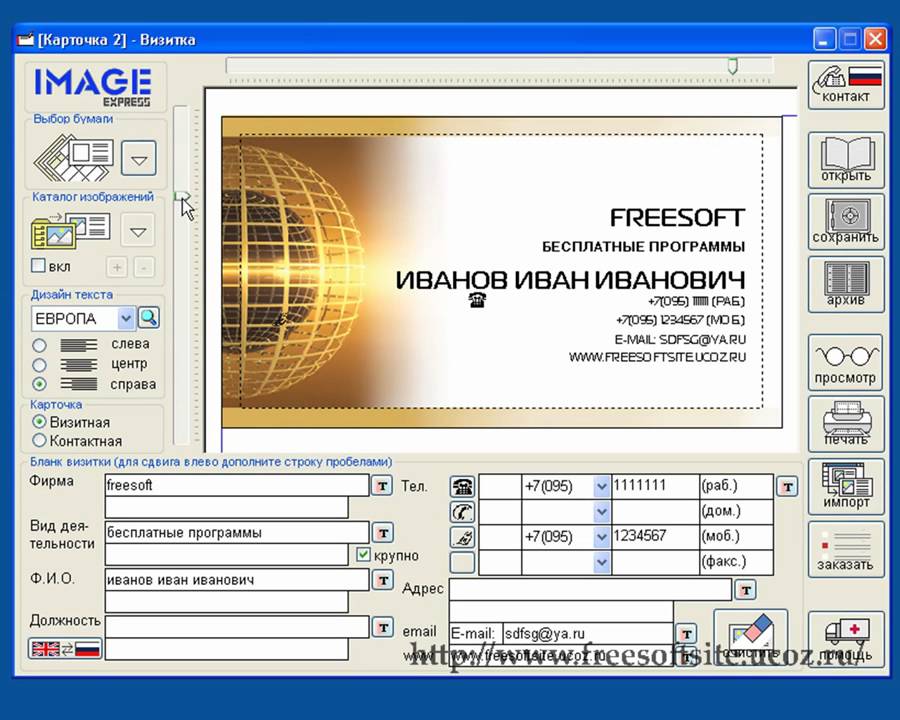 Также необходимо использование amoCRM или Битрикс24.
Также необходимо использование amoCRM или Битрикс24.
- После предварительного анализа напишите тексты для ситуаций, когда после звонка вам нужно начать общение с клиентом в мессенджере при помощи визитки. Прежде чем рассылать такие послания, проверьте, чтобы они не получились откровенно рекламными и не навязывали человеку заказ товаров или услуг.
- Активируйте функцию шаблонов. Это заранее подготовленные сообщения, которые вы можете в рамках подходящих сценариев спокойно отправить адресатам, потому что WhatsApp дал на это своё согласие. Составьте нужные тексты, а специалисты Wazzup помогут отправить их на модерацию, чтобы уже через 2-3 дня вы использовали эти шаблоны для общения с клиентами в WhatsApp-чатах.
- Если вы ведёте бизнес с помощью систем amoCRM или Битрикс24, подключите интеграцию с WhatsApp Business API через сервис Wazzup, чтобы настроить WhatsApp-визитку. Благодаря Salesbot в amoCRM и Бизнес-процессам в Битрикс24 вам станет доступна опция «Скрипты».
 Таким образом вы сможете отправлять сообщения-визитки по триггеру — к примеру, когда оператор завершил звонок, на номер клиента автоматически улетит визитка.
Таким образом вы сможете отправлять сообщения-визитки по триггеру — к примеру, когда оператор завершил звонок, на номер клиента автоматически улетит визитка. - Готово. Вы настроили WhatsApp-визитку. Теперь в мессенджере WhatsApp Business API сможете отправить визитку, когда для этого будет подходящий момент.
Клиент ответит на вашу визитку охотнее, если в конце сообщения использовать призыв к действию. В шаблонах WhatsApp для этого есть СТА-кнопки, где СТА — Call To Action. Вы сами решаете, использовать в визитке этот блок или нет. Но отдельно от сообщения СТА-кнопку отправить не получится.
Для визиток предусмотрены два вида кнопок: «Быстрый ответ» и «Ссылка/звонок».
Если вы используете первый вариант, клиент нажимает кнопку и отправляет на ваш номер телефона сообщение, которое вы заранее вшили в настройках и которое не может содержать больше двадцати символов.
Если вы используете для визитки в WhatsApp кнопку «Ссылка», то клиент нажимает на неё и переходит по ссылке, которую вы ввели в специальное поле, когда заполняли параметры. Если выбираете «Звонок», человек после клика по этой кнопке попадает в окно набора, куда автоматически вводится номер телефона, который вы вписали во время настройки этого блока.
Если выбираете «Звонок», человек после клика по этой кнопке попадает в окно набора, куда автоматически вводится номер телефона, который вы вписали во время настройки этого блока.
В одну визитку вы можете встроить или одну кнопку с ссылкой, или одну со звонком, или оба эти варианта вместе.
ИтогWhatsApp-визитка — инструмент, который первое касание с клиентом помогает перевести на следующий уровень. Это способ заинтересовать и удержать человека для дальнейшего взаимовыгодного сотрудничества. Ведь текущий бизнес не может существовать в вашем телефоне в вакууме. Без клиентов все это не имеет смысла.
Руководство для профессионалов по созданию запоминающихся визитных карточек
Хорошо продуманная визитная карточка — это больше, чем просто продолжение вашего бренда. Это возможность произвести неизгладимое впечатление на потенциальных клиентов, начать новые разговоры и привлечь новые интересные карьерные возможности.
Сделайте это правильно, и ваша визитная карточка станет мощным инструментом саморекламы. Но ошибитесь, и не имеет значения, сколько времени вы потратите на дизайн: ваша карта, скорее всего, отправится в мусорное ведро в один конец.
Но ошибитесь, и не имеет значения, сколько времени вы потратите на дизайн: ваша карта, скорее всего, отправится в мусорное ведро в один конец.
- Создайте лучшие визитные карточки менее чем за пять минут
- Prime Day 2023: наш выбор лучших предложений Apple
Так в чем же секрет создания запоминающейся визитной карточки? Как вы можете убедиться, что ваш выделяется по правильным причинам? И каких распространенных творческих ошибок следует избегать?
От необходимой информации до передовых правил дизайна и профессиональных советов по подготовке к печати — мы предлагаем вам все, что вам нужно знать, чтобы создать идеальную визитную карточку. Нужна отличная типографика? Вот лучшие бесплатные скриптовые шрифты.
01. Выберите правильный размер
Роза Хамта заказала на moo.com пять разных дизайнов визитных карточек на квадратной хлопковой карточке с закругленными углами Прежде чем приступить к дизайну визитной карточки, вам нужно выбрать холст.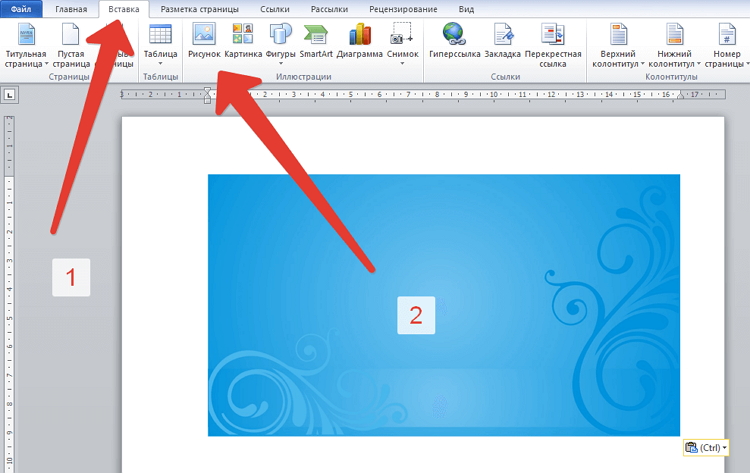 Самый распространенный размер визитной карточки — 3,5 x 2 дюйма (89 x 51 мм), если вы находитесь в США, или 3,37 x 2,12 (85 x 55 мм) в Великобритании. Это примерно размер дебетовой или кредитной карты, а это значит, что она поместится в кошелек или кошелек.
Самый распространенный размер визитной карточки — 3,5 x 2 дюйма (89 x 51 мм), если вы находитесь в США, или 3,37 x 2,12 (85 x 55 мм) в Великобритании. Это примерно размер дебетовой или кредитной карты, а это значит, что она поместится в кошелек или кошелек.
Более необычная форма может быть хорошим способом отличить вашу визитную карточку от других, но просто помните, что если она не помещается в чей-то карман, скорее всего, она окажется в мусорном ведре.
Тим Изли создал эти смелые визитные карточки, используя вариант переработанного хлопка MOO 100Когда вы знаете, какой размер визитной карточки вы разрабатываете, пришло время для веселой части: творчества. Великолепная визитная карточка порадует и привлечет зрителей, но есть некоторые классические ловушки дизайна, которых следует избегать. Следуйте этим практическим советам, чтобы ваши визитные карточки запели…
Что нужно сделать: начните творческий процесс с ключевой информации
Вы хотите получить максимум от своего холста, поэтому всегда начинайте с основной информации общайтесь — обычно ваше имя, должность, номер телефона, адрес электронной почты и веб-сайт — и проектируйте оттуда.
Подумайте, как вы можете творчески использовать пространство, чтобы лучше передать эти детали, а также продемонстрировать свои дизайнерские навыки или фирменный стиль.
Не надо: слишком делиться
Не указывайте свои личные аккаунты в Facebook или Instagram на своих визитных карточках — потенциальным клиентам все равно, что вы ели на завтрак или что вы ходили в поход на выходных. Включайте социальные аккаунты только в том случае, если они профессиональные.
Сделать: адаптировать визитные карточки
Экономия за счет масштаба может предложить вам разработать и напечатать одну визитную карточку для всех, но подумайте о своей клиентской базе. Если вы предлагаете типографскую работу, ваша визитная карточка не должна выглядеть так же, как визитная карточка, которую вы, например, даете клиенту веб-дизайна.
Удобный сервис Printfinity от компании moo.com, занимающейся печатью и дизайном, позволяет печатать разные рисунки на каждой карточке без дополнительных затрат.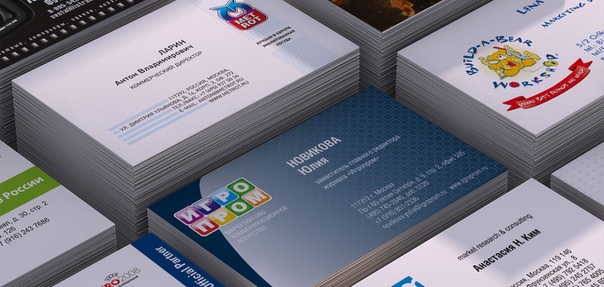 Думайте об этом как о портфолио в вашем кармане: вы можете продемонстрировать свои лучшие работы в разных областях разным потенциальным клиентам.
Думайте об этом как о портфолио в вашем кармане: вы можете продемонстрировать свои лучшие работы в разных областях разным потенциальным клиентам.
Можно: двусторонняя печать одна сторона. Независимо от того, решите ли вы использовать свой логотип, продемонстрировать работу из своего портфолио или создать индивидуальный дизайн, подчеркивающий ваш стиль, другая сторона вашей визитной карточки играет решающую роль в привлечении внимания, поэтому не пренебрегайте ею.
В связи с этим всегда проверяйте, чтобы полноцветная печать на обеих сторонах ваших визитных карточек была включена в цену, которую вы получаете от типографии.
Не следует: включать рамки
На экране это может выглядеть гладко, но лучше избегать рамок на ваших визитных карточках. Если карта обрезана не идеально, любое смещение в обрезке будет немедленно обнаружено.
Настройте
Тонкие дизайнерские решения, такие как выбор между квадратными или закругленными углами или добавление цветного шва , предлагают эффективный способ выделить ваши визитные карточки по правильным причинам и помочь потенциальным клиентам запомнить вас.
Не полагайтесь на уловки
Когда дело доходит до персонализации, помните, что меньше почти всегда значит больше. Визитные карточки предназначены для ношения в кошельках, кошельках или карманах, как мы уже говорили. Необычные формы или материалы могут показаться легкой победой, чтобы выделиться из толпы, но их может быть трудно хранить, что повышает вероятность их выбрасывания.
Кроме того, бесполезные карточки рискуют отвлечь зрителей от важной части: кто вы и чем занимаетесь. Если вы не уверены, что ваша необычная идея действительно хороша — и мы имеем в виду очень, очень хороши — не делайте этого.
03. Выберите подходящую бумагу
@yanandjun использовал Printfinity компании MOO для визитных карточек Luxe, чтобы создать привлекательный бренд для Amperian Несмотря на то, что существует огромное разнообразие бумаги на выбор, ваше решение должно зависеть от вашего цвета палитра, впечатление, которое вы хотите произвести, и ваш бюджет. Итак, какие акции вы должны выбрать? Вот что вам нужно знать…
Итак, какие акции вы должны выбрать? Вот что вам нужно знать…
Плотная картотечная бумага означает качество и выглядит профессионально, поэтому всегда стремитесь к плотности 300 г/м²/14 пунктов и выше. Шелковая и глянцевая отделка выглядит изысканно и современно и особенно хорошо подходит для визитных карточек в стиле портфолио, на одной стороне которых показаны примеры вашей работы.
Цвета на шелке или глянце выглядят ярче, чем на матовом материале, потому что чернила не впитываются в волокна. Тем не менее, матовая бумага может придать вашему бренду изысканность и элегантность, а текстурированная бумага может придать ощущение высокого класса.
04. Выделяйтесь благодаря специальной отделке
Роскошный проект Cokoa от Giadaland, напечатанный на сайте moo.com, демонстрирует мощь специальной отделки Вы делаете ставку на роскошных или высококлассных клиентов. При правильном использовании они поднимут ваш бренд и сделают вашу визитную карточку более запоминающейся.
Лучше всего рассматривать фольгу как собственный цвет: помните, что она будет напечатана поверх вашего дизайна, скрывая все, что находится под ней. Кроме того, убедитесь, что ваш дизайн допускает неправильную приводку — процесс печати требует тепла и давления, а приводка может варьироваться примерно на 1 мм.
Глянец — это отличный способ подчеркнуть тонкие детали или усилить определенные цвета в дизайне (кроме темных сплошных цветов).
Что бы вы ни делали, не сходите с ума. Самые эффектные визитные карточки проявляют сдержанность со специальной отделкой — меньше всегда больше. И всегда убедитесь, что отделка отражает ваш бренд. Никогда не используйте специальную отделку ради этого.
05. Контрольный список для печати: основные правила, которым нужно следовать
Визитные карточки, напечатанные в MOO от Sagrado для Think Twice Media Разработка собственных визитных карточек — это самое главное. Но на удивление легко упустить из виду более мелкие детали, когда вы являетесь своим собственным клиентом, поэтому, прежде чем приступить к печати, спросите себя, рассмотрели ли вы приведенные ниже пункты.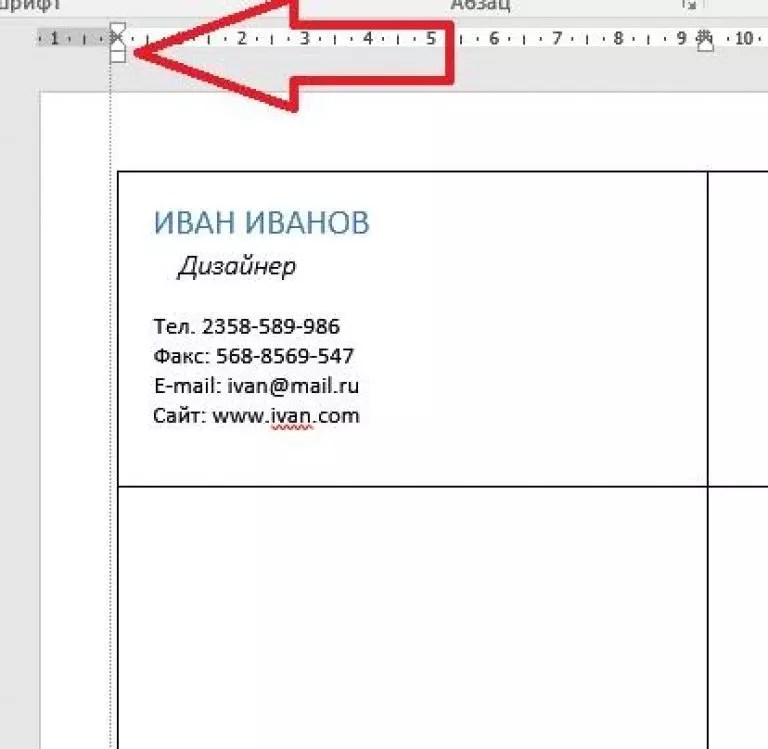
(И да, мы знаем, что некоторые из них кажутся очевидными. Вы будете удивлены, сколько раз даже самый профессиональный дизайнер забывает указать информацию о своем веб-сайте или адрес электронной почты.)
Вот список необходимых документов для печати визитных карточек.
- Убедитесь, что ваше имя, адрес электронной почты и номер телефона четко отображаются
- Включите свой веб-сайт и добавьте свой логотип, если он у вас есть
- Разборчиво ли это? Основной текст должен быть выше 8pt
- Используйте чистый шрифт; избегайте тонких или светлых шрифтов
- Будьте осторожны с декоративными или письменными шрифтами
- Тройная проверка орфографии и грамматики
- Ваш кернинг идеален?
- Держите важный текст на расстоянии 5 мм от окантовки
- Обеспечьте выпуск за обрез 3–5 мм — проверьте на своем принтере
- Работайте с разрешением 300 точек на дюйм для наилучшего воспроизведения изображения
- Придерживайтесь CMYK, если только вы не работаете только с плашечными цветами
Хотите еще больше упростить процесс печати? Обратитесь в компанию печати и дизайна moo. com : вы найдете множество забавных, доступных и простых в использовании инструментов для преобразования ваших дизайнов в визитные карточки премиум-класса, которые будут привлекать внимание — и по правильным причинам.
com : вы найдете множество забавных, доступных и простых в использовании инструментов для преобразования ваших дизайнов в визитные карточки премиум-класса, которые будут привлекать внимание — и по правильным причинам.
MOO также предлагает уникальное «обещание MOO», которое означает, что команда сделает все возможное, чтобы вы полюбили свои визитные карточки. Если они обнаружат ошибку в дизайне, они дадут вам знать и исправят проблему бесплатно. И если вы не полностью удовлетворены, когда ваш заказ прибудет, они исправят проблему или вернут ваши деньги.
Не забывайте: вы также найдете множество потрясающих идей для визитных карточек от профессиональных креативщиков в блоге MOO и в Instagram , оба из которых переполнены первоклассными примерами блестящих визитных карточек.
Статьи по теме:
- 10 шагов, чтобы стать фрилансером в этом году
- Создайте лучшие визитные карточки менее чем за пять минут
- Как спроецировать свою работу на глобальную сцену дизайна
Спасибо, что прочитали 5 статей в этом месяце* Присоединяйтесь сейчас, чтобы получить неограниченный доступ
Наслаждайтесь первым месяцем всего за 1 фунт стерлингов / 1 доллар США / 1 евро
У вас уже есть учетная запись? Войдите здесь*Читайте 5 бесплатных статей в месяц без подписки
Присоединяйтесь и получите неограниченный доступ
Попробуйте первый месяц всего за 1 фунт стерлингов / 1 доллар США / 1 евро
У вас уже есть аккаунт? Войдите здесь
Ежедневные новости дизайна, обзоры, практические советы и многое другое, выбранное редакторами.
Техника и детали — Smashing Magazine
- Чтение за 21 мин
- Бизнес Вдохновение, Дизайн, Визитки, Распечатать, CMYK
- Поделиться в Twitter, LinkedIn
Об авторе
Помимо итальянского, русского и голландского, Лиза свободно говорит в области рекламы и дизайна и с удовольствием переведет любые концепции и термины на простой английский язык. Лиза …
Больше о
Лиза ↬
Лиза …
Больше о
Лиза ↬
Доступно множество креативных витрин для визитных карточек. Многие из них красиво сделаны и хорошо продуманы, и они служат источником вдохновения для тех, кто хотел бы, чтобы их визитная карточка была чем-то большим, чем стандартный прямоугольный лист бумаги. Тем не менее, эти примеры сопровождаются небольшим объяснением, и выяснение того, как воплотить вашу идею в жизнь, может быть, мягко говоря, ошеломляющим. Это руководство предназначено для того, чтобы помочь вам решить, какой метод подходит именно вам, как правильно подготовить файлы и на что обращать внимание при выборе принтера.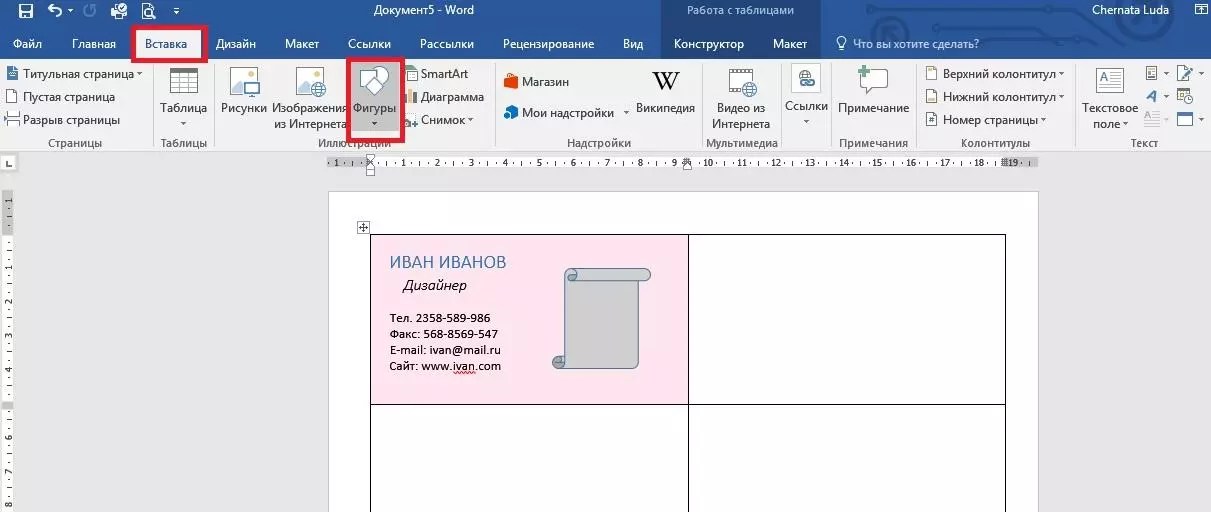
Дополнительная литература на SmashingMag:
- Основы дизайна визитных карточек
- Стартовый набор для дизайна визитных карточек: демонстрация, учебные пособия, шаблоны
- Дизайн визитных карточек: лучше, чем обычная визитная карточка учебных пособий по полиграфическому дизайну
Общие советы
Содержание идет первым
Я никогда не устаю повторять это всем, кто готов меня слушать. Не основывайте свой дизайн визитной карточки на том факте, что у вашего принтера есть специальное ограниченное по времени предложение на закругленные углы или металлические чернила.
Больше после прыжка! Продолжить чтение ниже ↓Подумайте о том, что дизайн добавит вашему сообщению. Испытываете искушение использовать закругленные углы только потому, что так делают крутые ребята? Возможно, ваша карта будет лучше выделяться на , а не на , используя эту технику.
Почему вам нужны металлические чернила? Как вы думаете, ваше имя действительно будет выделено золотым, даже если ваше сообщение полностью о технологиях и последних разработках кода? Возможно, вы захотите переосмыслить это.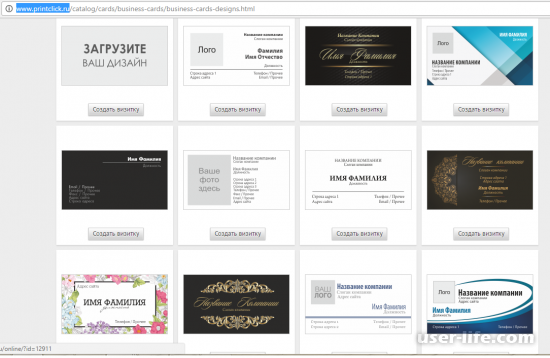 Или вы продаете украшения ручной работы и хотите, чтобы дизайн отражал ваше последнее серебряное творение? Тогда серебряные чернила могут стать для вас идеальным решением.
Или вы продаете украшения ручной работы и хотите, чтобы дизайн отражал ваше последнее серебряное творение? Тогда серебряные чернила могут стать для вас идеальным решением.
Оборотную сторону визитной карточки часто игнорируют, но она может быть отличным местом для дополнительных материалов, которые сделают вашу визитку еще более запоминающейся. Сделайте его релевантным тому, что вы делаете, и сделайте его полезным, если сможете. Вы можете включить советы или краткое руководство, относящееся к вашему продукту, предложить бесплатную консультацию, добавить напоминание о дате, когда вы будете предлагать скидки, или пригласить постоянных клиентов получать марки каждый раз, когда они покупают у вас. Подумайте о чем-то, что заставит их захотеть повесить вашу визитную карточку, и часто сверяйтесь с ней. Если вы считаете, что задняя часть должна быть зарезервирована для заметок, почему бы не отметить несколько пунктирных линий под названием «Заметки», а не оставить ее пустой?
Поговорите со своим принтером
Никто не знает больше о доступных методах и материалах, а новые появляются постоянно. Как правило, типографии более чем рады предоставить вам все новости отрасли и проконсультировать вас по методам и материалам. (Если у вас нет, возможно, вы захотите поискать новый принтер.) Если вы немного узнаете о том, как они работают, они оценят это и с еще большей готовностью помогут.
Как правило, типографии более чем рады предоставить вам все новости отрасли и проконсультировать вас по методам и материалам. (Если у вас нет, возможно, вы захотите поискать новый принтер.) Если вы немного узнаете о том, как они работают, они оценят это и с еще большей готовностью помогут.
Размер
Хотя в этой статье основное внимание уделяется нестандартным формам и размерам, не забывайте также и о стандартных размерах. Визитницы сделаны под карты стандартного размера, и я часто слышал комментарии вроде: «Если визитка не помещается в моем кошельке, мне все равно, насколько она красива, она отправляется в мусорку».
Стандартные размеры: 3,5 x 2 дюйма в США и Канаде, 85 x 55 мм в Европейском Союзе и 90 x 55 мм в Австралии, Новой Зеландии и Скандинавии. Или вы можете использовать стандартную кредитную карту в качестве эталона размером около 85 x 54 мм или 3,34 x 2,25 дюйма.
Если вы не планируете использовать свои карты для других целей (например, карточка книжного магазина, которая служит закладкой), вам следует придерживаться этих размеров. Меньше — это нормально, но что-то слишком большое не поместится в большинстве карманов, поэтому рассмотрите возможность увеличения, только если у вас есть основания полагать, что ваши карты не будут храниться в кошельках или держателях.
Меньше — это нормально, но что-то слишком большое не поместится в большинстве карманов, поэтому рассмотрите возможность увеличения, только если у вас есть основания полагать, что ваши карты не будут храниться в кошельках или держателях.
У вас есть идеальная идея, но вы не знаете, что с ней делать? Может быть, вы слышали о высечке, лаках, металлизированных красках, высокой печати и специальных материалах, но не уверены, что это такое или какой из них вам подходит? Давайте перейдем к различным техникам!
Высечка
Любая карта (или любой печатный материал в этом отношении), которая не является стандартным прямоугольником или имеет отверстия, создается с помощью техники, известной как высечка. Подготавливается металлический шаблон, по которому вырезают бумагу заданной формы. Самый простой способ подумать об этом — изобразите гигантский дырокол , за исключением того, что отверстия не обязательно круглые, а имеют любую форму, которую вы хотите.
Это означает, что в дополнение к обложке вам нужно будет предоставить принтеру нестандартную форму для «штамповки» ваших карточек.
Результатом может быть как простое круглое отверстие в центре карты, так и сложное трехмерное всплывающее окно.
В этом простом и эффективном дизайне используются круглые отверстия с обеих сторон карты.
Эта карта повторяет форму продукта. Мгновенное признание!
Подготовка файла
В качестве примера я буду использовать высечку, но большинство этих рекомендаций применимы и к другим видам отделки . Основные различия указаны в соответствующих разделах ниже, и я предоставлю ссылки, которые помогут вам более подробно ознакомиться с методами. Приведенные ниже рекомендации должны стать хорошей отправной точкой.
Лучшими приложениями для подготовки файлов для любой специальной отделки печати являются стандартные отраслевые программы Adobe Illustrator и InDesign. Фотошоп не подходит, потому что он не обладает необходимой точностью для такого рода проектов.
Как и в случае с любым другим документом для печати, настройте свой файл в соответствии с размерами печати (т. е. любого размера, который вы хотите, чтобы ваша карта была прямоугольной или нестандартного размера), с разрешением 300 PPI, используя CMYK в качестве цветового пространства для печати. все элементы произведения.
е. любого размера, который вы хотите, чтобы ваша карта была прямоугольной или нестандартного размера), с разрешением 300 PPI, используя CMYK в качестве цветового пространства для печати. все элементы произведения.
Кажется, есть небольшая путаница в отношении DPI, PPI, CMYK и RGB. Подготовить файл для печати в Illustrator или InDesign на самом деле очень просто.
В Illustrator при создании нового документа нажмите на вкладку «Дополнительно» параметров (в некоторых версиях это уже видно). Это вызывает параметры как для разрешения, так и для цветового пространства. Установите разрешение 300 PPI и цветовой режим CMYK.
Обратите внимание, что PPI, или количество пикселей на дюйм, часто путают с DPI, или количеством точек на дюйм. Последнее относится исключительно к оборудованию принтера и его способности воспроизводить точки на бумаге. При подготовке файлов к печати не стоит слишком беспокоиться о DPI. 300 PPI — магическое число. Помните об этом, и вы будете золотыми. Если вы хотите узнать больше о DPI и PPI, перейдите по ссылке в конце на статью, в которой это объясняется более подробно.
Если вы хотите узнать больше о DPI и PPI, перейдите по ссылке в конце на статью, в которой это объясняется более подробно.
Документы InDesign автоматически создаются с разрешением 300 PPI. Единственное, в чем нужно убедиться, это в том, что элементы, которые вы вставляете в документ (например, фотографии), также имеют разрешение 300 PPI и используют CMYK. Проверьте это, выбрав свое изображение и открыв информационное окно (нажмите F8).
Например, на изображении ниже используется цветовое пространство RGB; его следует изменить на CMYK:
Даже если вы можете использовать изображения RGB, это не значит, что вы должны это делать. Да, и InDesign, и Illustrator прекрасно способны преобразовывать выходные данные в CMYK при экспорте файла в формате PDF, но если вам когда-нибудь понадобится отправить исходные файлы кому-то или использовать изображения для чего-то еще, этот дополнительный шаг может избавить вас от хлопот. .
И, пожалуйста, еще раз проверьте разрешение. Распечатайте карту, чтобы проверить пикселизацию. Я знаю, что это звучит как легкая задача, но многие люди забывают проверить распечатанный результат. То, что вы видите на экране, — это не то, что вы увидите на бумаге.
Распечатайте карту, чтобы проверить пикселизацию. Я знаю, что это звучит как легкая задача, но многие люди забывают проверить распечатанный результат. То, что вы видите на экране, — это не то, что вы увидите на бумаге.
Еще нужно проверить черный текст и штриховую графику, если вы конвертируете что-либо из них из RGB. Они должны быть 100% K в цветовом режиме CMYK, чтобы избежать эффекта мутности и цветовых ореолов.
Когда ваша работа будет готова, создайте новый слой поверх работы. Назовите слой как-нибудь, например, «dieline». Вы могли бы быть еще более конкретным и назвать его «Dieline — НЕ ПЕЧАТЬ», что было бы особенно полезно, если вы не можете поговорить с принтером перед отправкой файла (скажем, если вы используете веб-форму заказа или ваш клиент является контактным лицом для принтера.)
Теперь создайте направляющие для вырезания карты. Убедитесь, что в контуре высечки используется пользовательский плашечный цвет, а не CMYK; это позволяет принтеру извлекать шаблон высечки при печати цветоделений. Чтобы создать собственный цвет, щелкните маленькую стрелку в палитре образцов и щелкните, чтобы создать новый образец. В появившемся диалоговом окне выберите любой цвет, который будет выделяться на вашем изображении, а затем выберите «Плашечный цвет» в раскрывающемся меню рядом с «Тип цвета». Цвет может быть каким угодно. 100% пурпурный довольно популярен, потому что он обычно выделяется, но важно сохранить его в качестве плашечного цвета.
Чтобы создать собственный цвет, щелкните маленькую стрелку в палитре образцов и щелкните, чтобы создать новый образец. В появившемся диалоговом окне выберите любой цвет, который будет выделяться на вашем изображении, а затем выберите «Плашечный цвет» в раскрывающемся меню рядом с «Тип цвета». Цвет может быть каким угодно. 100% пурпурный довольно популярен, потому что он обычно выделяется, но важно сохранить его в качестве плашечного цвета.
Кроме того, не забудьте установить обводку (если это нестандартная форма кадрирования) и/или заливку (если вы вырезаете отверстия) на «Наложение», чтобы не сбить рисунок ниже. Вы можете вызвать параметры наложения в InDesign, перейдя в Окно → Атрибуты , или в Illustrator, нажав F11, чтобы открыть окно «Атрибуты».
Допустим, ваш логотип представляет собой облако, и вы хотите, чтобы карта была вырезана в форме облака (не очень творческий пример, но легко объяснимый). Ваш файл в Illustrator будет выглядеть примерно так:
Ваша готовая открытка будет выглядеть так:
Если вы хотите вырезать форму облака, это будет выглядеть так:
Готовая открытка будет выглядеть так:
9000 3
Обратите внимание, как логотип переместился из слоя графического изображения в слой линии штампа и теперь также заполнен пользовательским плашечным цветом.
Убедитесь, что на вашем изображении достаточно выхода за обрез (т. е. оно выходит далеко за край документа, если форма имеет правильную форму, или выходит за пределы направляющих для высечки, если оно нестандартное). Обычно достаточно 0,125 дюйма или около 3 мм, но я обычно добавляю больше, чтобы быть в безопасности. И InDesign, и Illustrator позволяют добавлять выпуск за обрез в параметрах «Настройка документа».
Я не буду вдаваться в подробности, потому что кровотечение — довольно сложная тема, которая заслуживает отдельного руководства. Для тех из вас, кто хочет узнать больше, в конце этой статьи есть несколько ссылок, которые объясняют это более подробно.
В то же время не располагайте важные элементы (например, логотип или текст) слишком близко к краю. Оставьте буферное поле (опять же, около 0,125 дюйма или 3 мм) вокруг линии штампа или документа, чтобы избежать риска обрезания чего-либо.
Обычно в качестве конечного файла для печати принимается исходный файл (AI, INDD, EPS) или PDF с высоким разрешением. ( Всегда сверяйтесь с принтером перед подготовкой окончательного файла. ) Если вы готовите PDF, убедитесь, что ваш пользовательский пятый цвет сохранен в качестве плашечного цвета и не преобразован в CMYK . Вы можете проверить это в окне «Диспетчер чернил» ( Экспорт в формате PDF → Вывод → Диспетчер чернил ):
( Всегда сверяйтесь с принтером перед подготовкой окончательного файла. ) Если вы готовите PDF, убедитесь, что ваш пользовательский пятый цвет сохранен в качестве плашечного цвета и не преобразован в CMYK . Вы можете проверить это в окне «Диспетчер чернил» ( Экспорт в формате PDF → Вывод → Диспетчер чернил ):
Вы можете дважды проверить, что он отображается в списке диспетчера чернил в самом PDF (Acrobat Pro) с помощью нажав Advanced → Print Production → Ink Manager :
Printing It
В большинстве крупных типографий есть оборудование для высечки. Сначала проверьте, печатаете ли вы локально. Лучший способ убедиться, что все идет по плану, — задавать вопросы, объяснять свои требования и лично просматривать доказательства. Небольшие типографии отдают заказы на высечку на аутсорсинг. Если вам нужен больший контроль, ищите того, кто делает это самостоятельно.
Если вы не можете печатать локально (например, из-за того, что ваш клиент удален), у вас есть два варианта. Один из них — найти принтер, локальный для вашего клиента. Обычно у клиента уже есть один готовый принтер, но я настоятельно рекомендую вам связаться с этим принтером самостоятельно, а не просто передавать файлы клиенту и позволять им обрабатывать их. Задавайте вопросы, присылайте макеты, получайте оттиски — делайте все возможное, чтобы задание печаталось должным образом.
Один из них — найти принтер, локальный для вашего клиента. Обычно у клиента уже есть один готовый принтер, но я настоятельно рекомендую вам связаться с этим принтером самостоятельно, а не просто передавать файлы клиенту и позволять им обрабатывать их. Задавайте вопросы, присылайте макеты, получайте оттиски — делайте все возможное, чтобы задание печаталось должным образом.
В качестве альтернативы вы можете найти интернет-магазин, предлагающий высечку. Опять же, свяжитесь с ними лично, а не просто отправьте файл через онлайн-форму, и убедитесь, что все ваши вопросы и проблемы решены.
Контрольный список принтеров
Нужна помощь в выборе типографии и общении с ней? Вот некоторые вещи, о которых следует помнить.
- Прежде чем делать что-либо еще, получите их номер телефона или адрес электронной почты и свяжитесь с . Расскажите им о своем проекте и спросите о технических характеристиках и любых других вопросах, которые могут у вас возникнуть.
 (Это также хорошее время, чтобы запросить смету расходов.) Если у вас есть более одного кандидата, промойте и повторите.
(Это также хорошее время, чтобы запросить смету расходов.) Если у вас есть более одного кандидата, промойте и повторите. - Попросите показать образца подобных изделий, которые они напечатали. Изучите их. Это может привести к большему количеству вопросов или вдохновению, чтобы сделать ваш проект еще лучше.
- Основным критерием, который я использую при выборе принтера, является его отзывчивость и осведомленность. Вам нужен кто-то, кто действительно проверит ваш файл и свяжется с вами, если возникнут какие-либо проблемы или вопросы; потому что независимо от того, насколько выгодную сделку вы найдете для печати, если в вашем файле есть ошибка, это деньги, выброшенные на ветер.
- Чтобы сэкономить немного денег , вы часто можете сделать это, обратившись за советом к печатнику. Позволит ли небольшое уменьшение макета файла разместить больше карточек на одном листе? Не могли бы вы изменить форму так, чтобы бумаги было меньше? Как насчет использования меньшего количества цветов? Ваш принтер должен знать параметры; Просто спроси!
- По моему опыту, PDF — один из самых безопасных вариантов допечатной подготовки.
 Собственные файлы Illustrator также работают хорошо, но обязательно проверьте, какие версии Illustrator поддерживает ваш принтер. Всегда проверяйте, какие версии любого программного обеспечения Adobe используются вашим принтером при отправке исходных файлов.
Собственные файлы Illustrator также работают хорошо, но обязательно проверьте, какие версии Illustrator поддерживает ваш принтер. Всегда проверяйте, какие версии любого программного обеспечения Adobe используются вашим принтером при отправке исходных файлов. - Спросите в типографии, есть ли у них .joboptions файлы . Эти файлы можно импортировать в приложения Adobe, и они предоставят вам пресеты для экспорта в PDF или EPS. Это самый простой способ убедиться, что ваши окончательные файлы будут именно такими, какими они нужны вашему принтеру. Если у них нет этих файлов, в InDesign и Illustrator есть пресеты для сохранения в формате PDF. Просто внесите необходимые коррективы; например, вам придется добавить обрез к этим пресетам вручную (см. ссылки в конце для получения пошаговых инструкций).
- Если вы не можете связаться с принтером, добавьте сообщение электронной почты или файл с инструкциями. Не забудьте указать свою контактную информацию , чтобы они могли позвонить или отправить вам электронное письмо, если у них возникнут вопросы!
Вы, наверное, заметили, что в большинстве этих советов подчеркивается важность связи с вашим принтером. Я не могу не подчеркнуть: каждый проект уникален, и общение — это ключ к получению наилучшего возможного результата.
Я не могу не подчеркнуть: каждый проект уникален, и общение — это ключ к получению наилучшего возможного результата.
Сколько это будет стоить?
Хотя цена зависит от многих факторов, при использовании высечки или другой специальной техники отделки обычно взимается плата за установку . (Помните гигантский дырокол, упомянутый выше? Они должны сделать один такой специально для вас.)
Плата будет одинаковой, независимо от того, печатаете ли вы 50 или 500 000 карт, поэтому печать больших тиражей намного более рентабельна.
Это может быть не так для некоторых популярных форматов (например, визитных карточек со скругленными углами), поскольку принтер будет повторно использовать один и тот же шаблон для нескольких заданий, отсюда и специальные предложения.
Специальная отделка
Я посвятил большую часть этой статьи высечке, потому что описанный здесь процесс подготовки файла и печати аналогичен многим другим методам. Но давайте посмотрим на некоторые из них.
Точечное УФ-лакирование
Эта особая отделка достигается нанесением прозрачного лака на указанную вами область карты. Эффект представляет собой слегка приподнятый элемент дизайна с глянцевой, матовой или сатиновой отделкой. В приведенном ниже примере показано глянцевое покрытие:
Подготовка файла выполняется так же, как и для высечки, но вместо указания штриха вы указываете форму или область для нанесения лака. Это по-прежнему делается путем заполнения его плашечным цветом и, в данном случае, установки заливки на печать.
Высокая печать
Высокая печать выполняется путем нанесения краски на выступающую поверхность и последующего вдавливания ее в бумагу, что придает рисунку цвет и глубину. Этот метод подходит для векторных изображений и текста с использованием сплошных чернил Pantone. Статья, ссылка на которую находится в конце этой статьи, содержит более подробную техническую информацию. Вот пример визитной карточки, выполненной с помощью этой техники:
Тиснение
Подобно высечке, штамп используется для прижатия бумаги, создавая эффект трехмерного рельефа.
Тиснение фольгой
С помощью этой техники на указанную область карты наносится слой тонкой фольги.
Подготовка напильника для специальной отделки
Подготовка напильника для всех этих эффектов аналогична высечке: вы должны определить область для покрытия, тиснения или любого другого эффекта. Но вам может потребоваться отправить два файла: один с изображением, а другой с областью, к которой нужно применить эффект.
Убедитесь, что эти два файла идеально совпадают. Самый простой способ сделать это — использовать файл с отдельными слоями: один или несколько для рисунка, а другой — для специальных направляющих для отделки (как описано выше для подготовки файла для высечки). Затем просто сохраните их как отдельные файлы, сначала скрыв один слой, а затем другой.
При использовании фотографий для специальной отделки создайте обтравочный контур в Photoshop, прежде чем помещать фотографию в Illustrator или InDesign. Затем вы можете использовать этот же обтравочный контур в качестве маски для своего эффекта, либо выбрав экспорт обтравочных контуров в Illustrator, либо щелкнув правой кнопкой мыши (ПК) или удерживая клавишу Control (Mac) на обтравочном контуре в InDesign и преобразовав его в рамку. . (Возможно, вы захотите сначала проверить параметры, если они не отображаются, перейдя к Объект → Обтравочные контуры → Параметры .)
Затем вы можете использовать этот же обтравочный контур в качестве маски для своего эффекта, либо выбрав экспорт обтравочных контуров в Illustrator, либо щелкнув правой кнопкой мыши (ПК) или удерживая клавишу Control (Mac) на обтравочном контуре в InDesign и преобразовав его в рамку. . (Возможно, вы захотите сначала проверить параметры, если они не отображаются, перейдя к Объект → Обтравочные контуры → Параметры .)
Например, вы можете использовать разные маски с этим изображением:
Эта маска применит эффект ко всей фотографии:
В то время как эта маска применит его только к самому переднему яблоку:
Специальные чернила
Дополнительные чернила могут использоваться, чтобы сделать вашу открытку еще более заметной. Металлизированные, перламутровые и флуоресцентные краски могут создавать интересные эффекты. (Чтобы лучше сохранить металлические чернила, рассмотрите возможность нанесения сверху лака.) Еще более распространенные цвета Pantone дают другой и более твердый эффект, чем их технологические эквиваленты, потому что они непрозрачны.
Это просто: просто найдите собственный цвет, который вам нравится, просмотрев образцы Pantone, и добавьте его в свой документ. Подготовьте иллюстрацию, как обычно, но убедитесь, что выходные данные не преобразуются в CMYK, если вы готовите PDF (как описано выше).
Примечание: самый простой способ подготовить фотографии с помощью специальных чернил — преобразовать изображение в Photoshop сначала в оттенки серого, а затем в двухцветный. Выберите чернила из библиотеки Pantone и при необходимости настройте параметры. (Работа с цветовыми каналами — сложный способ получить больший контроль над результатом, но я не рекомендую это новичкам в Photoshop, а эксперты Photoshop, вероятно, уже знают, как это делать.)
Дуплекс и триплекс
Этот метод заключается в использовании двух или более листов бумаги, склеенных вместе. Достигаемый эффект обычно называют прокрашиванием краев или обрезанием краев, потому что лист бумаги разного цвета, который вставляется между двумя основными, создает цветные края «внутри» карты (триплексирование), как показано здесь:
Использование только двух листов (двусторонняя печать) дает двухцветную кромку — одну на лицевой и одну на оборотной стороне:
Добавляет нотку элегантности и делает вашу открытку толще стандартной. Сочетание этой техники с высечкой — если позволяет бюджет — дает еще более интересный результат.
Сочетание этой техники с высечкой — если позволяет бюджет — дает еще более интересный результат.
Ароматические чернила
Вы не найдете много примеров этой техники в Интернете, потому что ее нельзя точно перевести как фотографию. Тем не менее, это интересный способ заставить вашу визитную карточку выделяться.
Доступные ароматы варьируются от шоколада до плесени. Если этого недостаточно (и деньги не проблема), вы можете создать собственный аромат за дополнительную плату.
Специальный материал
Это обширная тема, потому что вариантов бесчисленное множество. Мы коснемся только этой темы. Чтобы увидеть и почувствовать различные виды доступных материалов, посетите свой типограф!
Бумага и картон
Существует так много разновидностей, что я удивляюсь, почему большинство людей до сих пор используют один и тот же белый или почти белый картон для своих визитных карточек. От мягкой как ткань отделки до текстурированной бумаги холодного отжима — вариантов достаточно для всех. Варианты довольно сложно описать; Я рекомендую вам отправиться в типографию (и дать себе час или около того, чтобы обдумать выбор)
Варианты довольно сложно описать; Я рекомендую вам отправиться в типографию (и дать себе час или около того, чтобы обдумать выбор)
Подготовка файла ничем не отличается; за исключением цветной бумаги, имейте в виду, что цвета не будут отображаться в вашем программном обеспечении таким же образом. Чтобы имитировать эффект, используйте слой аналогичного цвета под иллюстрацией и установите для слоя иллюстрации режим Умножение; или примерно до 70% непрозрачности для более темных цветных материалов.
Пластик
Прозрачный, матовый, эластичный — существует множество вариантов пластикового инвентаря.
Пластик обычно печатается другим способом, например трафаретной печатью. Узнайте у своего принтера, какие цвета вы можете использовать. Специальные процессы печати обычно требуют использования чернил Pantone. Не забудьте учесть любые специальные эффекты, такие как прозрачность и растяжение. Дать общий совет по этому поводу сложно, потому что у каждого материала свои требования.
Металл
Если ваша услуга или продукт связаны с металлом, вы можете рассмотреть возможность использования металла в качестве материала. Вы можете имитировать кредитную карту или компьютер. Держите дизайн минимальным для более яркого эффекта.
Опять же, прежде чем подготавливать изображение, проконсультируйтесь с типографом, какой процесс они используют для печати на металле и какие цвета можно безопасно использовать.
Другой материал
Другие варианты: дерево, оргстекло, ткань. Вы можете комбинировать их и использовать специальную отделку. Надеюсь, эта статья натолкнула вас на некоторые идеи, и вы будете знать, как начать исследование: поговорив со своим принтером.
Персонализация вручную
Иногда печать персонализированной карты просто не стоит того, особенно если вам нужно небольшое количество. Означает ли это, что вы должны отказаться от своей творческой идеи и придерживаться стандартного решения? Не обязательно.
Все, что вам нужно, это немного воображения и много терпения. Аппетит к рукоделию или наличие умелых друзей или родственников также может быть большим плюсом.
Вы можете распечатать стандартную карточку в качестве основы для своей идеи, а затем настроить небольшое количество вручную. Я рекомендую делать это с менее чем 500 картами, иначе вы будете перегружены. Если у вас есть хитрые друзья или родственники, готовые помочь, вы можете взяться за большее.
Опять же, следите за тем, чтобы это соответствовало содержанию. Например, красочная ручная вышивка, подчеркивающая ключевую фразу, или «вышивание» вашего дизайна будет интересна для текстильного или модного бизнеса:
Приклеивание элемента подойдет для магазинов товаров для рукоделия. Или вы можете приклеить кусок ткани или что-то еще, что характеризует вашу услугу:
Включение чего-то, относящегося к тому, что вы продаете, — отличная идея, и есть много способов сделать это. Вот отличный пример:
Скрепка подойдет для магазина товаров для бизнеса или даже для бизнес-консультанта, а сушеный или пластиковый цветок подойдет для цветочного или сувенирного магазина. Почти любой вид бизнеса может найти что-то актуальное для добавления.
Почти любой вид бизнеса может найти что-то актуальное для добавления.
Вы даже можете предложить получателю настроить карту самостоятельно; например, добавляя линии разреза и сгиба, которые придают вашей открытке уникальную форму. Простые примеры — бумажная кукла для детского магазина или оригами для магазина канцтоваров. Просто убедитесь, что это актуально и интересно, иначе вашим получателям вряд ли придется вырезать и складывать открытку.
Надеемся, что эта статья содержит достаточно информации и вдохновения для вас, чтобы сделать визитные карточки настолько креативными, насколько позволяет ваше воображение, и с любым бюджетом.
Хотите узнать больше?
Вот несколько статей, в которых более подробно рассматриваются некоторые темы:
- Жизнь в мире высечки Подробная статья о высечке от GoMediaZine.
- Дисплей, печать, DPI и PPI Если вам действительно интересно узнать о различиях между DPI и PPI, эта статья от Photo.Net для вас.
- Brand Spanking Новые цвета: создание пользовательских плашечных цветов в Illustrator Пошаговое руководство со скриншотами.

- Страница с обрезом: что это такое, сколько нужно и как это исправить Простое для понимания объяснение того, зачем нужен обрез и сколько вам нужно.
- Советы по Adobe InDesign Советы по настройке выпуска под обрез и экспорту в PDF в InDesign.
- Советы по Illustrator Советы Советы по настройке выхода за обрез и экспорту в PDF в Illustrator.
- TheStandard: Prepress Очень подробное руководство от TheStandard по подготовке иллюстраций к печати.
- Основы PDF: формат файла и его использование в допечатной подготовке. Все, что вам нужно знать о подготовке PDF-файлов к допечатной подготовке.
- Как выбрать печатника или специалиста по допечатной подготовке Отличные советы от самих печатников, составленные BoDo.
- Новое использование старых обтравочных контуров Подробное объяснение от Adobe об использовании обтравочных контуров в качестве фреймов в InDesign.
- Сочетание красок металлик с цветом Полезные советы по использованию красок металлик.



 После разговора отправляете вашу WhatsApp-визитку в сам мессенджер потенциальному покупателю. Таким образом можете подготовить нового человека к покупке вашего продукта. Сервис посылает такое сообщение автоматически после настройки триггеров в CRM-системе.
После разговора отправляете вашу WhatsApp-визитку в сам мессенджер потенциальному покупателю. Таким образом можете подготовить нового человека к покупке вашего продукта. Сервис посылает такое сообщение автоматически после настройки триггеров в CRM-системе.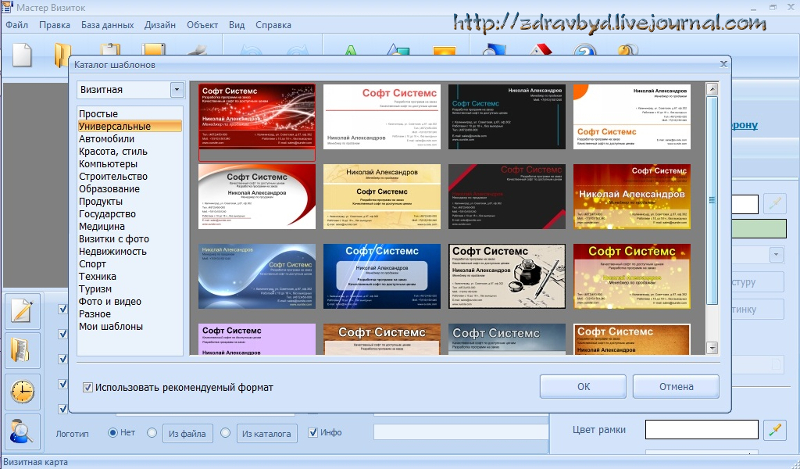 В личной беседе по телефону оператор говорит с одним человеком, при этом в чатах можно работать сразу с несколькими и прислать людям сообщения, которые приблизят их к покупке.
В личной беседе по телефону оператор говорит с одним человеком, при этом в чатах можно работать сразу с несколькими и прислать людям сообщения, которые приблизят их к покупке. Таким образом вы сможете отправлять сообщения-визитки по триггеру — к примеру, когда оператор завершил звонок, на номер клиента автоматически улетит визитка.
Таким образом вы сможете отправлять сообщения-визитки по триггеру — к примеру, когда оператор завершил звонок, на номер клиента автоматически улетит визитка. (Это также хорошее время, чтобы запросить смету расходов.) Если у вас есть более одного кандидата, промойте и повторите.
(Это также хорошее время, чтобы запросить смету расходов.) Если у вас есть более одного кандидата, промойте и повторите. Собственные файлы Illustrator также работают хорошо, но обязательно проверьте, какие версии Illustrator поддерживает ваш принтер. Всегда проверяйте, какие версии любого программного обеспечения Adobe используются вашим принтером при отправке исходных файлов.
Собственные файлы Illustrator также работают хорошо, но обязательно проверьте, какие версии Illustrator поддерживает ваш принтер. Всегда проверяйте, какие версии любого программного обеспечения Adobe используются вашим принтером при отправке исходных файлов.